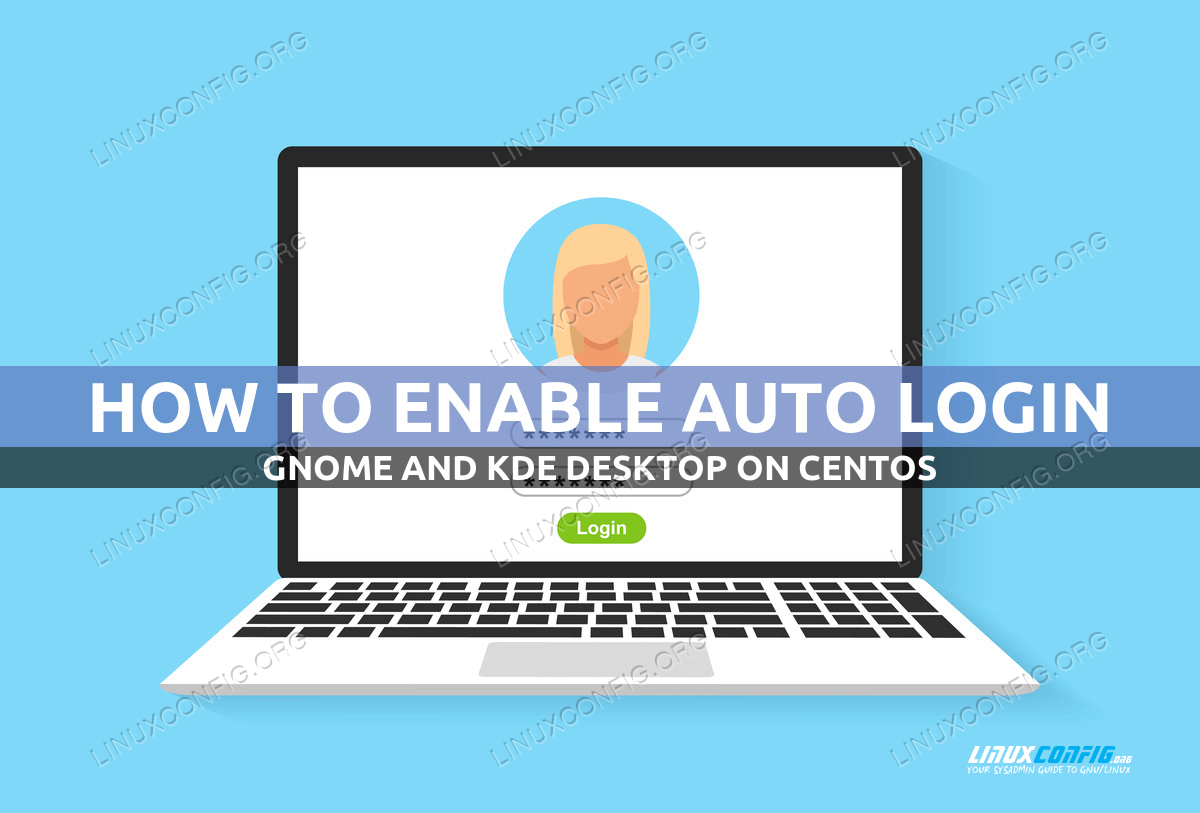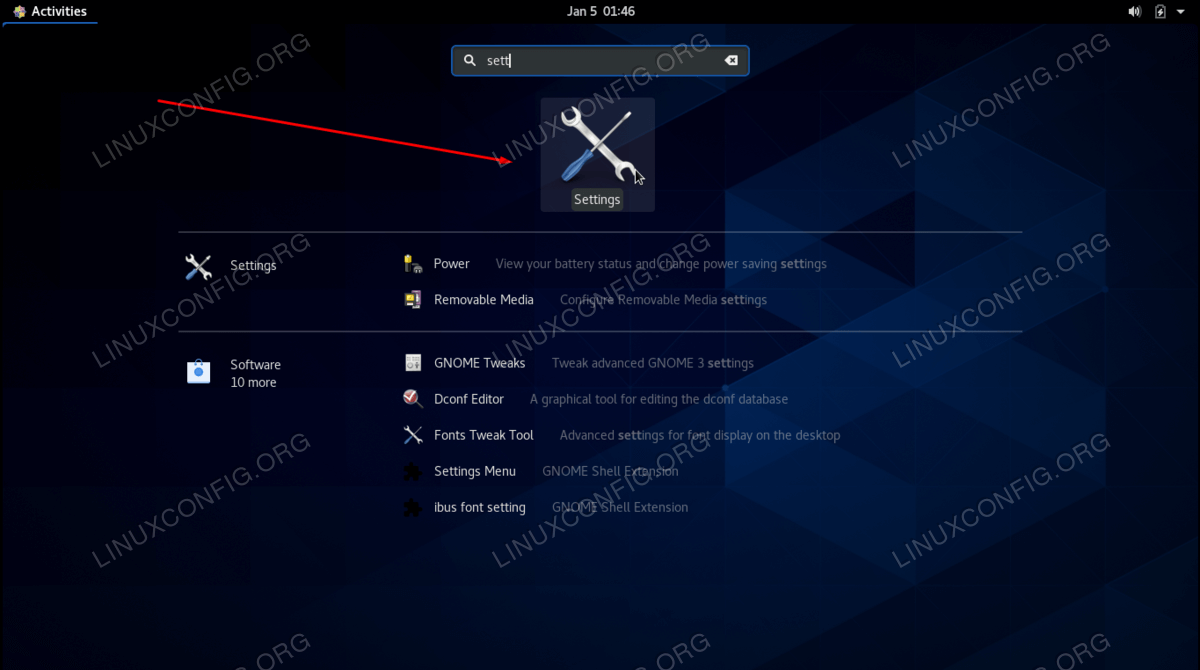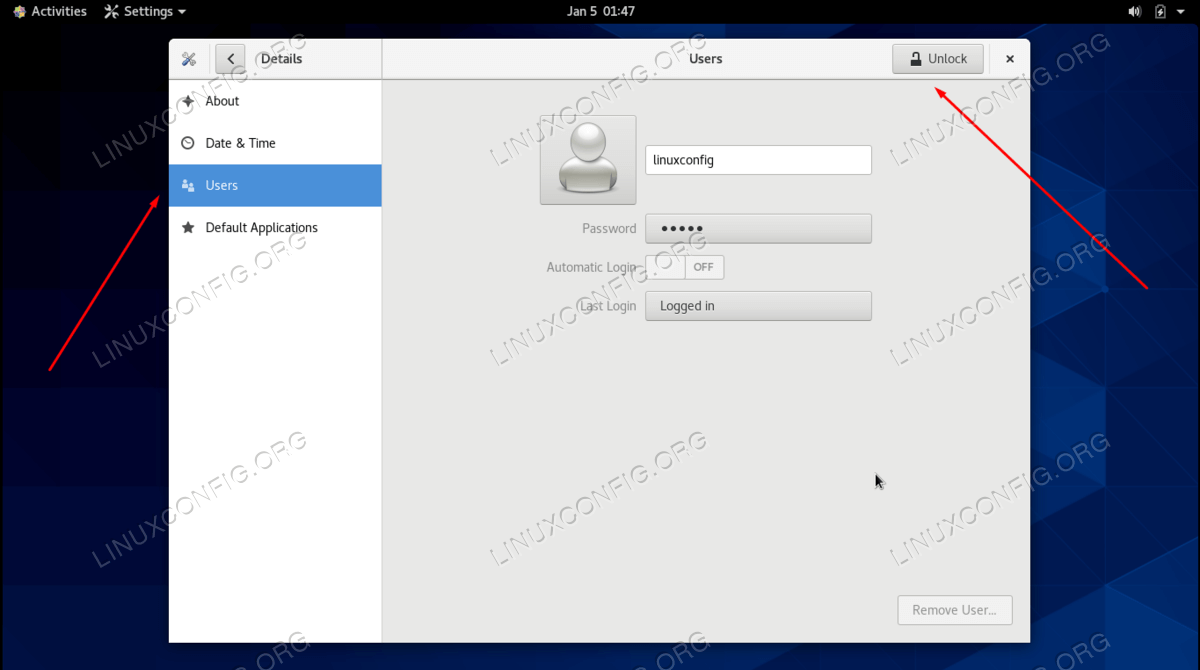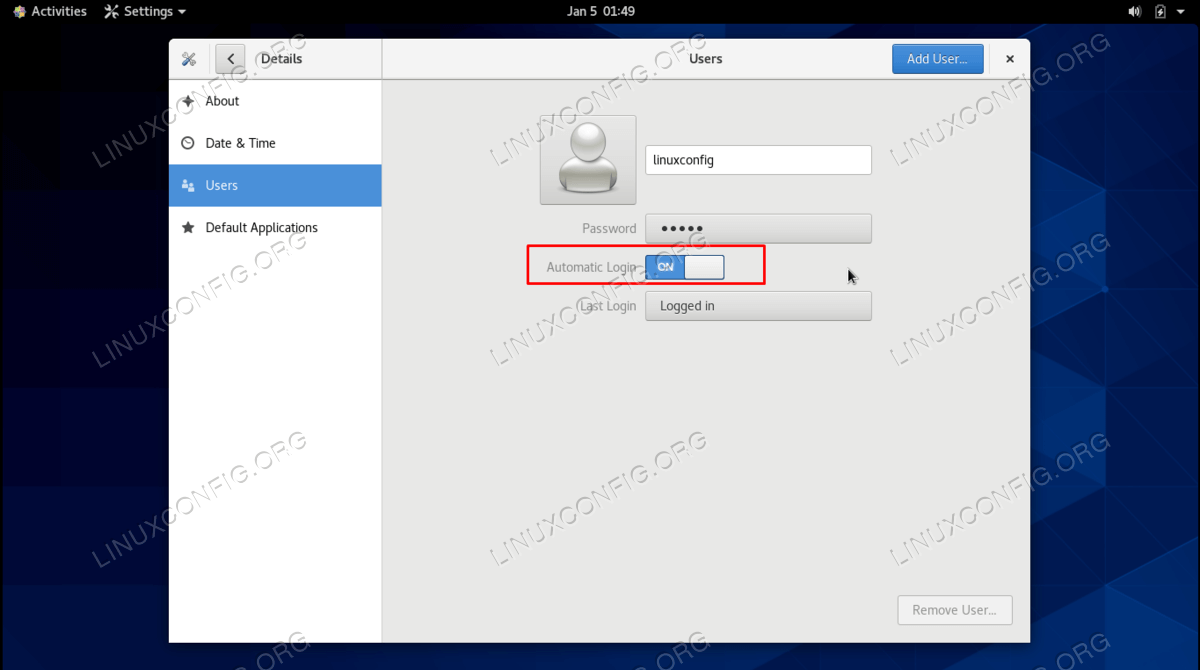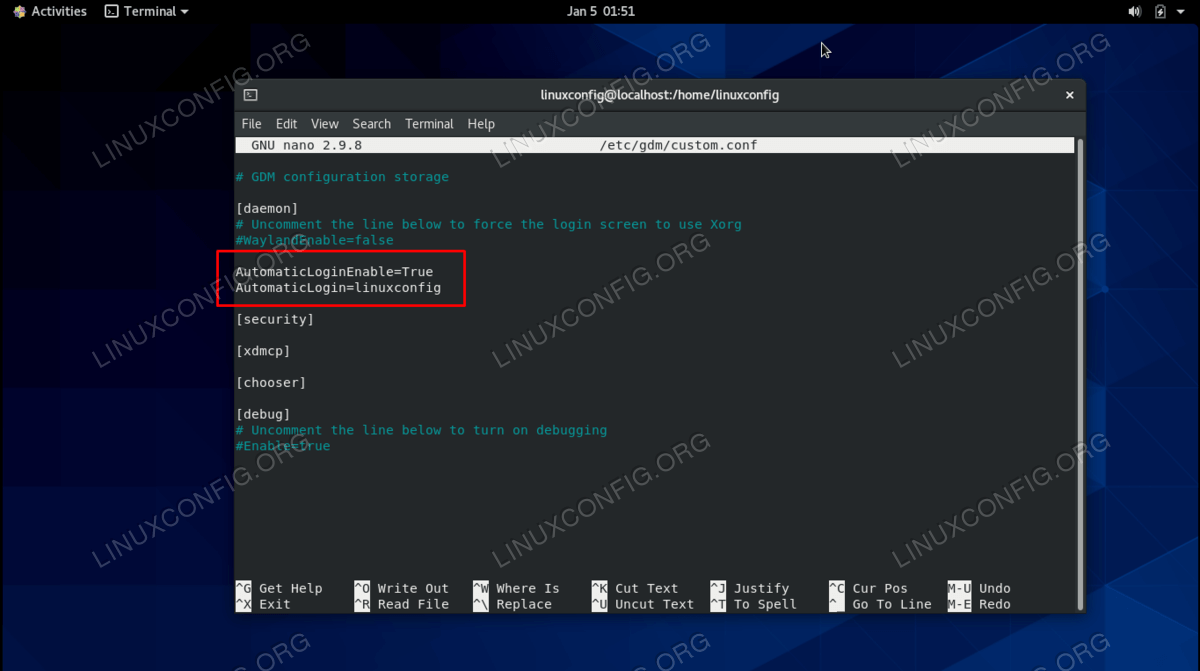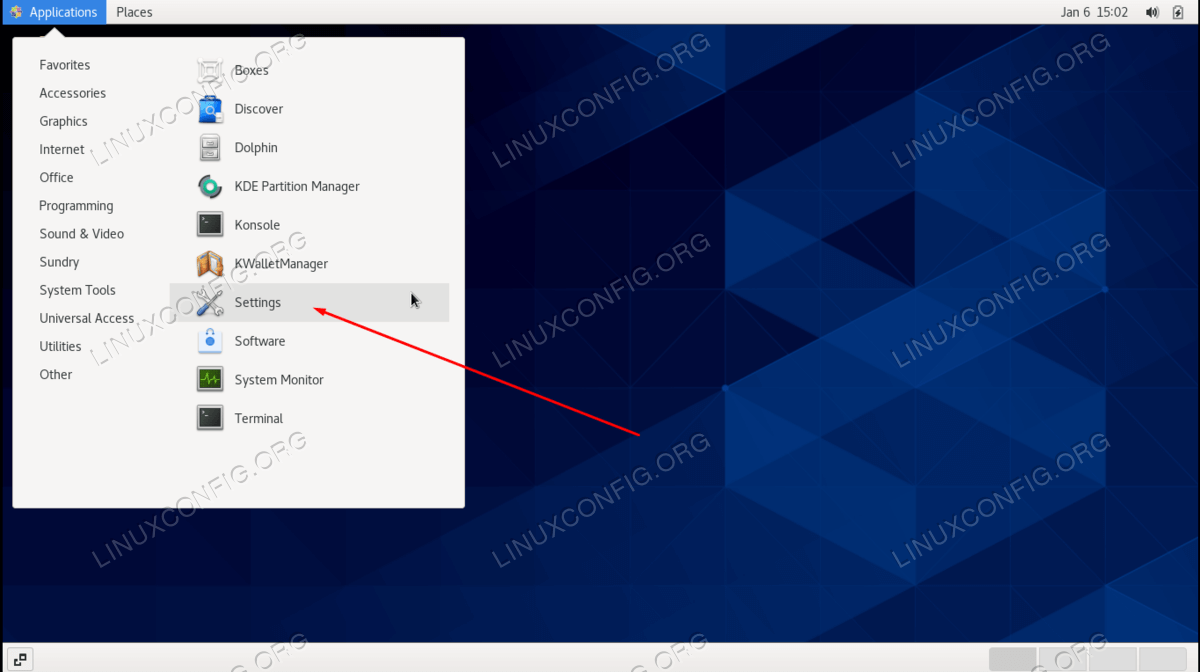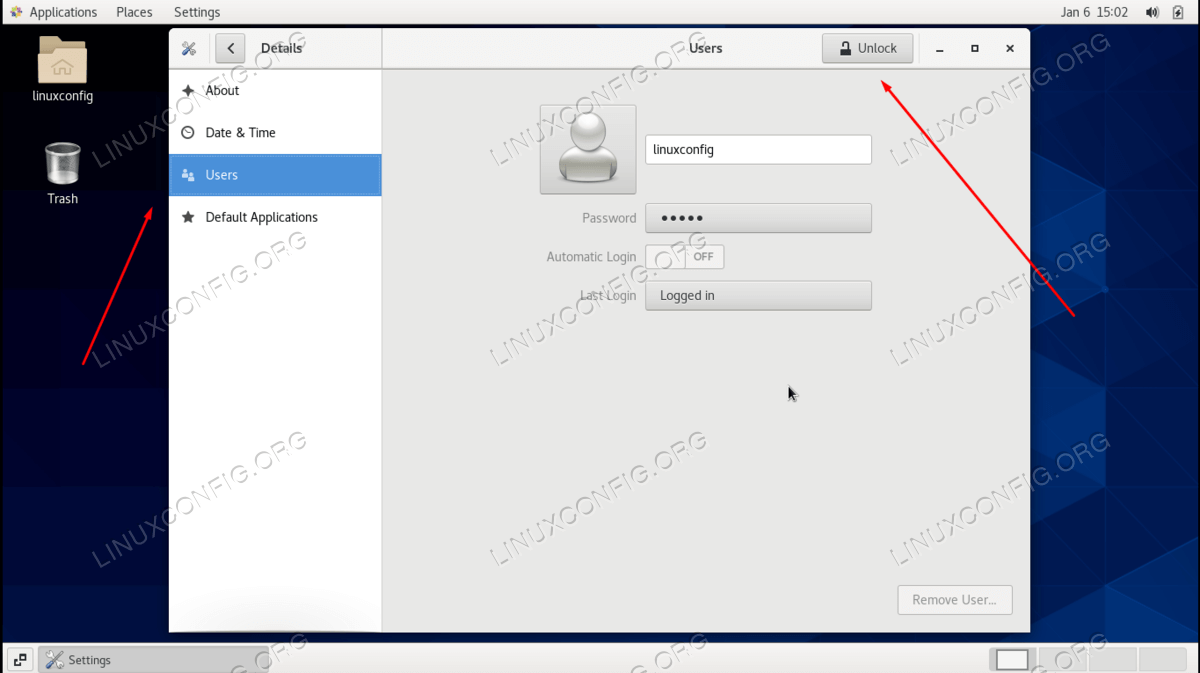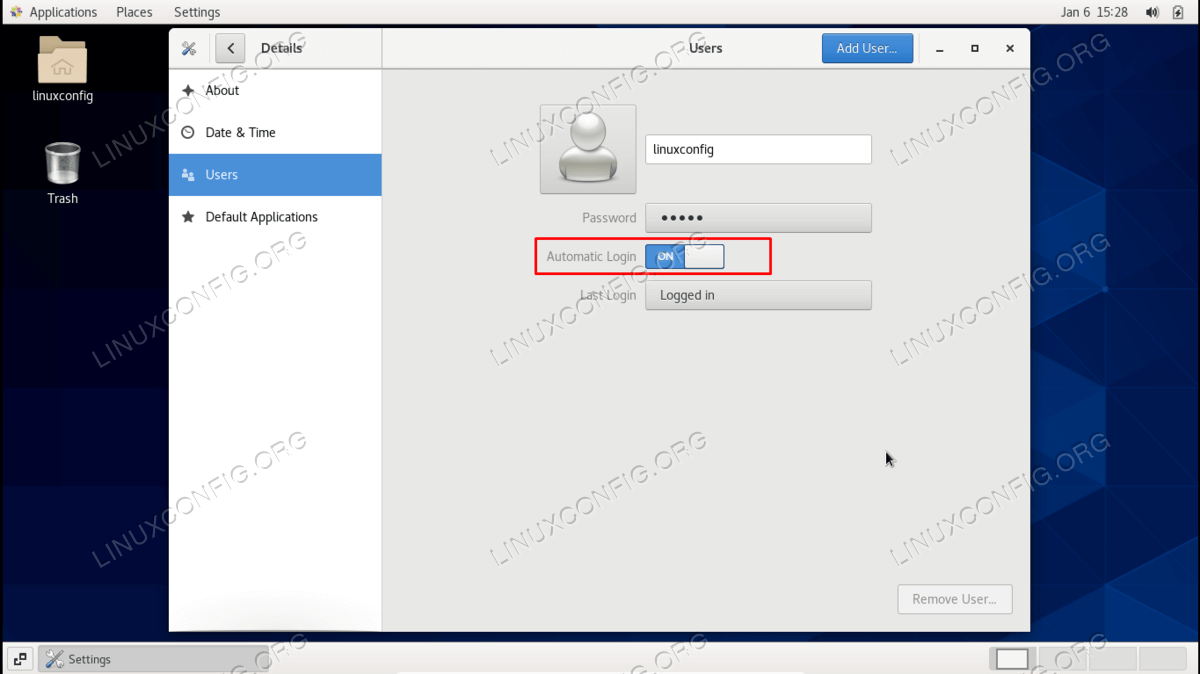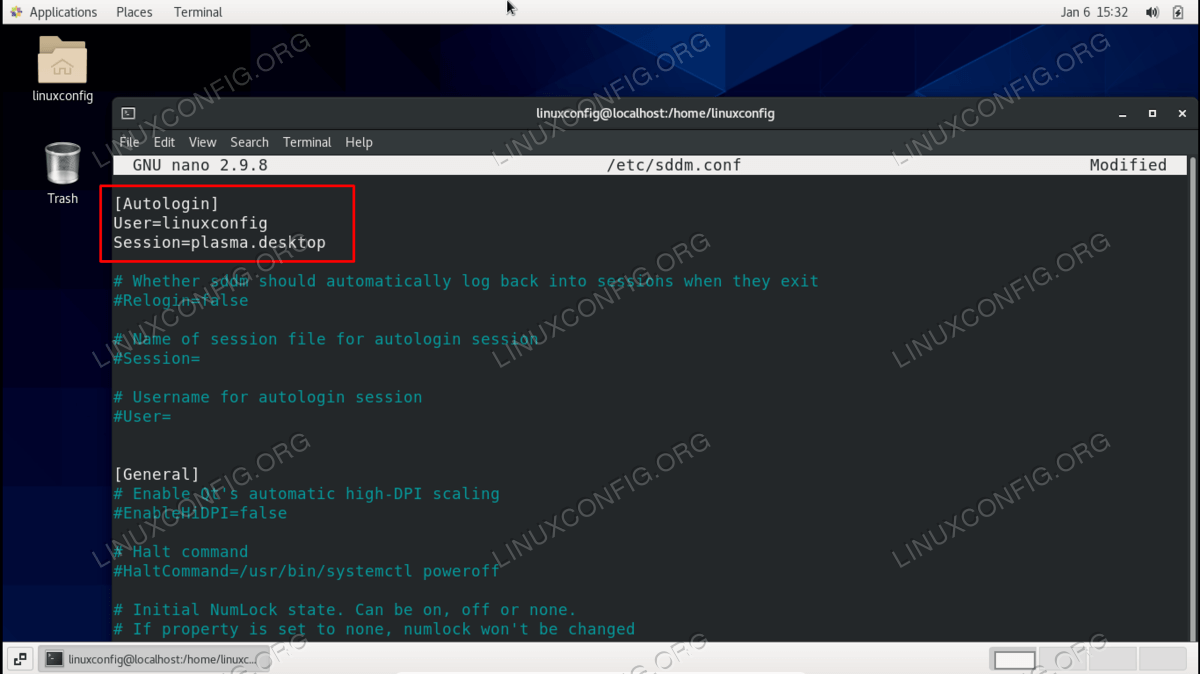如何在CentOS上自动登录
本教程的目的是在 CentOS Linux 系统上启用 GNOME GUI 和 KDE Plasma 桌面环境的自动登录。如果您使用 CentOS 并且厌倦了每次计算机启动或返回锁定屏幕时都需要提供密码,那么启用自动登录将为您节省一些时间和挫败感。
计算机首次启动时出现密码提示是一项安全功能。在决定禁用它之前请记住这一点。实际上,此提示对保护您的计算机作用不大,并且知识渊博的攻击者将能够通过其他方式访问您的文件,除非系统得到适当的保护。尽管如此,在某些情况下,这仍然是阻止窥探的好方法。
在本教程中,我们将指导您完成在 CentOS 上为 GNOME 和 KDE Plasma 配置自动登录的分步说明。这可以通过命令行或 GUI 来完成,我们将展示这两种方法的过程。
在本教程中您将学习:
如何通过 GUI 在 GNOME 中启用自动登录
如何通过命令行在 GNOME 中启用自动登录
如何通过 GUI 在 KDE Plasma 中启用自动登录
如何通过命令行在 KDE Plasma 中启用自动登录
如何在 GNOME 中启用自动登录分步说明
GNOME 的自动登录可以通过 GUI 和命令行进行配置。请按照下面您认为最方便的一组说明进行操作。
启用 GNOME GUI 自动登录
首先打开“活动”菜单并搜索“设置”面板。当您看到正确的结果时打开它。
在“设置”窗口中,单击左侧的“用户”选项卡,然后单击右上角的“解锁”,以便提供 root 密码并有权访问更多设置。
提供 root 密码后,您将看到“自动登录”选项可供编辑。启用此设置,然后您可以关闭“设置”面板。
下次启动 CentOS 时,您将无需在锁定屏幕上提供密码。相反,您将直接加载到 CentOS 桌面。
从命令行启用 GNOME 自动登录
首先使用 nano 或您喜欢的文本编辑器打开 GDM 配置文件。请务必使用 root 权限执行此操作。
$ sudo nano /etc/gdm/custom.conf在此文件内部,您需要在
[daemon]节下方添加以下两行。请务必将linuxconfig替换为您希望为其启用自动登录的用户的用户名。[daemon] AutomaticLogin=linuxconfig AutomaticLoginEnable=True这里的所有都是它的。您可以保存对此文件的更改并退出。下次启动 CentOS 时,您的用户将直接进入桌面。
$ reboot
如何在 KDE Plasma 中启用自动登录分步说明
KDE Plasma 的自动登录可以从 GUI 和命令行进行配置。请按照下面您认为最方便的一组说明进行操作。
从 KDE Plasma GUI 启用自动登录
首先打开应用程序启动器并导航到“系统工具”选项卡下的“设置”菜单。
导航到“详细信息”选项卡,然后转到“用户”窗格。在此菜单中,您将在右上角看到一个显示“UnlockK”的按钮。单击该按钮即可提供您的 root 密码并可以访问更多设置。
提供 root 密码后,您将看到“自动登录”选项可供编辑。启用此设置,然后您可以关闭“设置”面板。
下次启动 CentOS 时,您将无需在锁定屏幕上提供密码。相反,您将直接加载到 CentOS 桌面。
从命令行启用 KDE Plasma 自动登录
要从命令行配置自动登录,请首先在 nano 或您喜欢的文本编辑器中打开
/etc/sddm.conf文件。确保您使用 root 权限执行此操作。$ sudo nano /etc/sddm.conf请注意,该文件可能尚不存在,在这种情况下我们将创建它。
在此文件中,复制并粘贴以下三行,同时将
linuxconfig替换为您希望自动登录的用户的实际用户名。[Autologin] User=linuxconfig Session=plasma.desktop将这些更改添加到文件后,您可以退出并保存更改。设置将立即生效。如果需要,您可以重新启动系统以确保其正常运行。
$ reboot
这里的所有都是它的。将来,当您启动计算机时,您将不会被迫在锁定屏幕上提供密码。您始终可以按照相同的说明来恢复这些更改,除非取消选中 GUI 方法的框或删除相应的行(如果使用命令行方法)。
结束语
在本教程中,我们了解了如何在 CentOS Linux 中为 GNOME 和 KDE Plasma 桌面环境配置自动登录。此设置可以通过命令行和 GUI 进行配置,这只是为了方便用户。一些用户希望牺牲一点额外的安全性,以便他们不需要在每次计算机重新启动时输入密码。这是你的选择。